Cómo configurar el incremento de fecha en Excel
En el trabajo diario, la función de incremento de fecha de Excel se utiliza a menudo para generar secuencias de fechas continuas, como cronogramas, informes estadísticos o planes de proyectos. Este artículo detallará cómo pasarautocompletar,fórmulayConfiguraciones personalizadasImplemente el incremento de fechas con ejemplos operativos y preguntas frecuentes.
Directorio
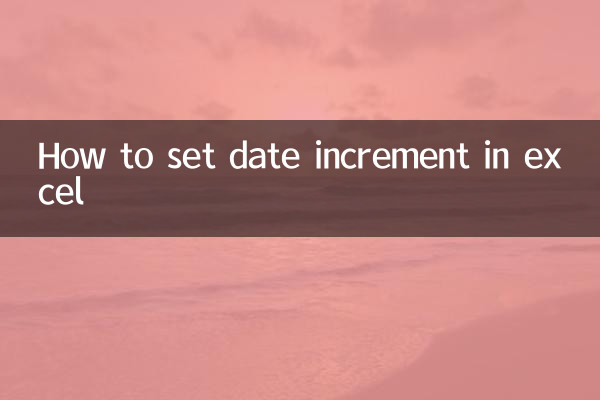
1. Utilice la función de autocompletar
2. Implementar el incremento de fecha mediante fórmula.
3. Reglas de incremento personalizadas
4. Preguntas frecuentes y soluciones
1. Utilice la función de autocompletar
Este es el método de incremento de fechas más simple y es adecuado para la generación rápida de fechas consecutivas.
| pasos | Instrucciones de funcionamiento |
|---|---|
| 1 | Ingrese la fecha inicial en la celda inicial (como 2023-10-01) |
| 2 | Seleccione la celda, arrastre el controlador de relleno (cruz negra) en la esquina inferior derecha hacia abajo o hacia la derecha |
| 3 | Suelte el mouse y seleccione "Rellenar secuencia" para completar el incremento. |
Efecto de ejemplo:
| Columna A (después de la operación) |
|---|
| 2023-10-01 |
| 2023-10-02 |
| 2023-10-03 |
2. Implementar el incremento de fecha mediante fórmula.
Si necesita una regla de incremento más flexible (como saltarse los fines de semana), puede utilizar la siguiente fórmula:
| fórmula | Descripción | Ejemplo |
|---|---|---|
| =A1+1 | Aumento de base (+1 por día) | Después de ingresar 2023-10-01, ingrese =A1+1 en la siguiente celda |
| =DÍA LABORAL(A1,1) | Sólo se incrementan los días laborables. | Saltar sábado y domingo |
| =FECHA(A1,1) | incremento de mes | La misma fecha todos los meses (por ejemplo, el 1 de cada mes) |
3. Reglas de incremento personalizadas
Se pueden configurar reglas complejas a través del cuadro de diálogo Secuencia:
| Elementos de configuración | Opciones |
|---|---|
| tipo de secuencia | Fecha/día laborable/mes/año |
| valor del paso | Se puede configurar en 2 (día por medio), 7 (semanal), etc. |
| valor final | Especificar fecha de finalización |
Ruta de operación:Pestaña Inicio → Población → Serie → Seleccione "Fecha" y unidades.
4. Preguntas frecuentes y soluciones
| pregunta | Razón | Solución |
|---|---|---|
| Fecha mostrada como número | El formato de celda es "General" | Haga clic derecho en la celda → Establecer formato en "Fecha" |
| relleno no incrementado | Funcionalidad de secuencia no habilitada | Arrastre el controlador de relleno y seleccione "Secuencia de relleno" |
| Error de Nochevieja | Diferencia de año o mes bisiesto | Utilice la función EDATE para evitar problemas de fin de mes |
Resumen
Se puede pasar la función de incremento de fecha de Excelautocompletar,fórmulaySecuencia personalizadaTres formas de lograrlo. Elija el método adecuado según las necesidades reales. Si encuentra alguna anomalía, puede verificar el formato de la celda o la lógica de la fórmula. Dominar esta técnica puede mejorar significativamente la eficiencia de la entrada de datos, especialmente para el seguimiento de proyectos a largo plazo o la producción de informes periódicos.

Verifique los detalles
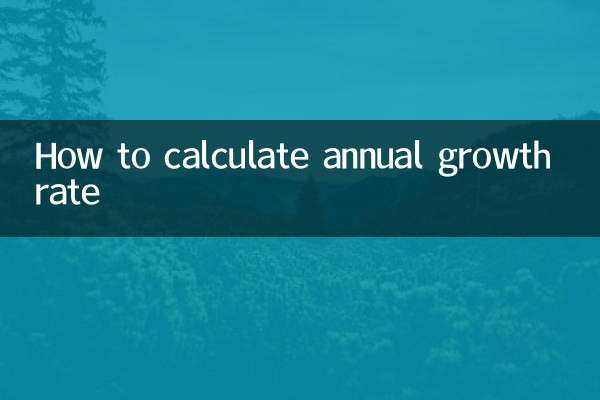
Verifique los detalles